Microsoft lanserer nye avbøtende og gjenopprettingstrinn for problemer med lagringsplasser i Windows 10 versjon 2004
5 min. lese
Publisert på
Les vår avsløringsside for å finne ut hvordan du kan hjelpe MSPoweruser opprettholde redaksjonen Les mer
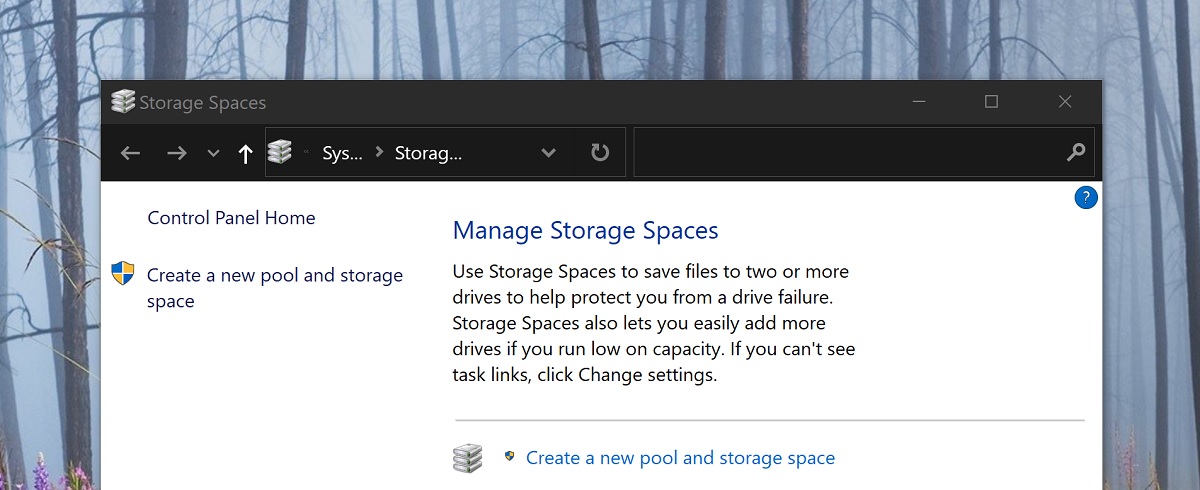
Utgivelsen av Windows 10 2004 har forårsaket et ganske alvorlig problem med Storage Spaces, Microsofts versjon av RAID på Windows 10, som kan føre til tap av data.
Enheter som bruker paritetslagringsplasser kan ha problemer med å bruke eller få tilgang til lagringsplassene etter oppdatering til Windows 10, versjon 2004 (mai 2020-oppdateringen) og Windows Server, versjon 2004. Når du bruker enkelte konfigurasjoner, kan partisjoner for paritetslagringsplasser vises som RAW i Diskbehandling.
Microsoft har tatt i bruk en kompatibilitetssperring på disse enhetene ved å bruke lagringsavstand fra installasjon eller tilbud om Windows 10, versjon 2004, men hvis du allerede har oppgradert og er berørt, har Microsoft gitt ut en feilsøking for å hjelpe berørte brukere som skal kjøre automatisk.
Hvis den ikke har det, foreslår Microsoft at du sjekker feilsøkingsinnstillingene.
Du kan bekrefte at feilsøkingsprogrammet har kjørt ved å bruke følgende trinn:
- Plukke ut Start og skriv inn: feilsøke
- Plukke ut Feilsøk innstillinger
- Plukke ut Vis historikk i Feilsøk delen av innstillinger dialogen.
- Hvis feilsøkeren har forsøkt å kjøre, vil du se en kritisk feilsøking or anbefalt feilsøking med tittel og beskrivelse fra tabellen nedenfor. Merknadskolonnen forklarer hva feilsøkeren gjør.
| Tittel | Beskrivelse | Merknader |
| Feilsøking for maskinvare og enheter | Endre systeminnstillingene automatisk for å fikse et problem på enheten din. | Denne feilsøkingen vil forhindre problemer med dataene på lagringsplassene dine. Etter at feilsøkingsprogrammet har kjørt, vil du ikke kunne skrive til Storage Spaces. |
| Feilsøking for lagringsplass | Datakorrupsjon ble oppdaget på paritetslagringsplassen din. Denne feilsøkeren iverksetter tiltak for å forhindre ytterligere korrupsjon. Den gjenoppretter også skrivetilgang hvis plassen tidligere var merket som skrivebeskyttet. For mer informasjon og anbefalte handlinger, se lenken nedenfor. | Denne feilsøkeren vil avhjelpe problemet for noen brukere og vil gjenopprette lese- og skrivetilgang til paritetslagringsplassene dine.
Merknader Filer som allerede har hatt problemer må kanskje gjenopprettes. Se delen "Gjenopprett filer" nedenfor for mer informasjon. |
Merknader Når du følger trinnene ovenfor på enheter som bruker Simple Storage Spaces eller Mirror Storage Spaces, kan du se en Kunne ikke kjøres melding for feilsøkeren. Dette forventes ettersom enkle lagringsplasser og speillagringsplasser ikke påvirkes av dette problemet. Feilsøkingen og trinnene nedenfor er ikke nødvendig på disse typene lagringsplasser. Hvis du bruker Parity Storage Spaces og mottar en Kunne ikke kjøres melding, så må du kanskje bruke trinnene nedenfor.
Hvis du bruker Windows Server, versjon 2004 eller feilsøkingsprogrammet ennå ikke har kjørt, kan du bruke følgende instruksjoner for å merke dem som skrivebeskyttet:
- Plukke ut Start og skriv inn: PowerShell
- Høyreklikk eller trykk lenge på Windows Powershell og velg Kjør som administrator.
- Hvis du blir bedt om av a User Access Control dialog for Windows PowerShell, plukke ut ja.
- Skriv inn følgende kommando i PowerShell-dialogboksen og trykk enter:
Get-VirtualDisk | ? ResiliencySettingName -eq Parity | Get-Disk | Set-Disk -IsReadOnly $true - Lagringsplassene dine skal nå settes til å skrivebeskyttet, noe som betyr at du ikke vil kunne skrive til dem. Enheten din vil fortsatt være brukbar, og ethvert volum som ikke sees på som RAW skal være lesbart.
Merknader Trinnene ovenfor tilsvarer feilsøkingsprogrammet ovenfor Feilsøking for maskinvare og enheter. Det finnes for øyeblikket ingen manual som tilsvarer feilsøkingsprogrammet Feilsøking for lagringsplass.
Gjenopprett filer
Hvis du har tilgang til paritetslagringsplassene dine og den ikke vises som RAW in Disk Manager, kan du forsøke å gjenopprette ved hjelp av WinFR og trinnene nedenfor. For mer informasjon om hvordan du bruker WinFR, se Gjenopprett tapte filer på Windows 10
- Last ned og kjør verktøyet fra https://www.microsoft.com/store/apps/9N26S50LN705
- Kjør segmentmodus (
/r) med angre slettede filer flagg (/u) for å gjenopprette filer fra NTFS-volumene dine. Som standard vil dette gjenopprette alle mulige filer. Du kan legge til filterflagg hvis du bare er interessert i visse filformater (som f/n *.docx) og for å redusere systemfilgjenoppretting. Eksempel på kommando for å gjenopprette alledocxfiler som finnes iC:kjøre tilD:\SpacesRecoverymappe:winfr.exe C: D:\SpacesRecovery /r /u /n*.docx - Når kommandoen er fullført, kan du se de gjenopprettede filene. I eksemplet ovenfor må du gå til
D:\SpacesRecoveryå gjøre slik. Hvis du støter på problemer med å bruke WinFR, vennligst kontakt [e-postbeskyttet].
Hvis du har et ReFS-volum som vises som RAW in Disk Manager, kan du bruke refsutil bergingskommando for å gjenopprette data til et volum av tilsvarende størrelse. Det er to alternativer for bergingskommando: rask og full. En rask gjenoppretting gjenoppretter kanskje ikke så mye data som en full gjenoppretting.
Slik utfører du en rask gjenoppretting:
I en forhøyet ledetekst: refsutil salvage -QA
For eksempel: refsutil salvage -QA E: F:\SalvagedFiles
Slik utfører du en fullstendig gjenoppretting:
I en forhøyet ledetekst: refsutil salvage -FA
For eksempel: refsutil salvage -FA E: F:\SalvagedFiles
Du kan holde et øye med den nåværende statusen til problemet på KB4568129 entry her..
av Techdows








